|
该工具主要有两部分组成,一个是运行于设备端的命令行程序(DevHealth60.exe),另一个是运行于PC端的分析和显示内存状态报告的工具(DevHealthViewer6.exe)。 为了方便使用,写了一个小工具(HealthHelper)配合DevHealth60.exe。用法很简单,将其和DevHealth60.exe等文件放在同一目录下,运行HealthHelper.exe即可。如下图所示。 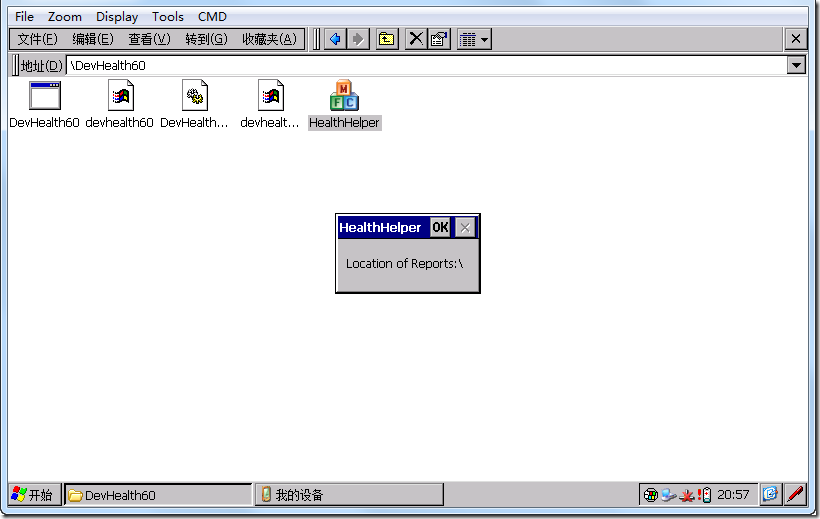
HealthHelper运行后,首先检测报告文件存放的位置。 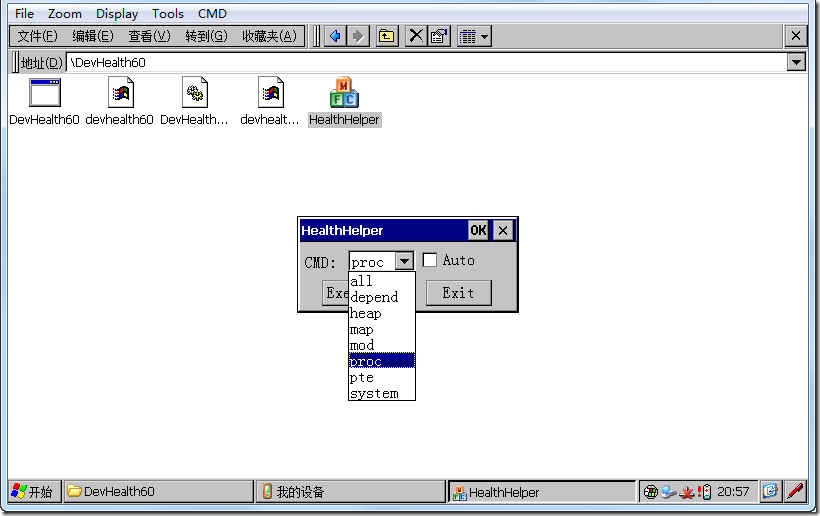
在CMD下拉框中选择相应的指令,然后点击“Execute”按钮。 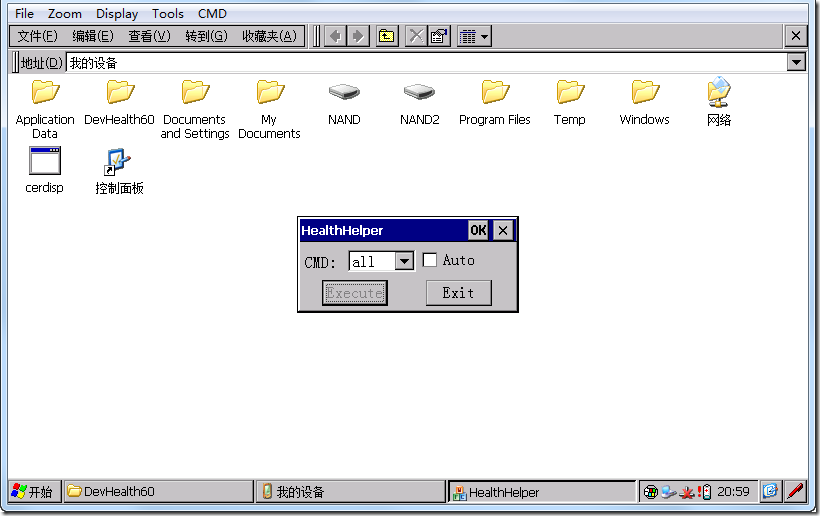
命令执行完成之后,将在系统的根目录下生成报告文件mem_x.txt。 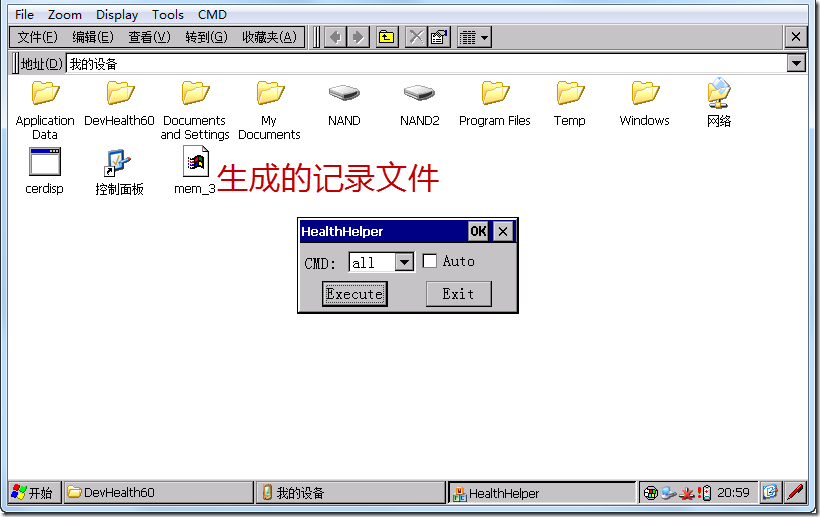
将mem_3.txt拷贝到PC端,用DevHealthViewer6.exe打开该文件,如下图所示。 
|